win7系统装不了打印机驱动怎么办_win7打印机驱动安装失败的处理方法
更新日期:2024-03-21 02:16:54
来源:转载
手机扫码继续观看

win7系统总会出现一些令人头疼的疑难杂症,例如安装不了打印机驱动提示“未安装打印机驱动程序,操作无法完成(错误 0x80004005)”,打印机驱动安装不上,那么打印机也无法正常使用了,这要怎么解决?不要着急,接下来,由小编来帮助大家解决这个问题。
具体方法如下:
1、首先,按下键盘上的快捷键(WIN+R)或从开始菜单中打开运行窗口;
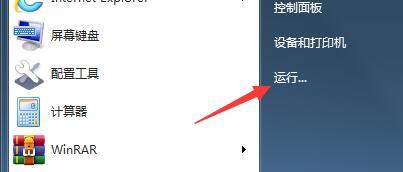
2、接着,需要在窗口中输入“services.msc”命令,回车打开系统服务管理面板;
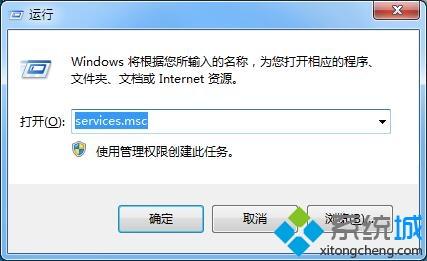
2、巡视整个服务列表,找到“Print Spooler”服务项,点击右键进入属性;
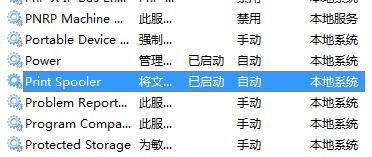
3、点击启动类型的下拉框,更改其状态为“自动”,并启动此服务。
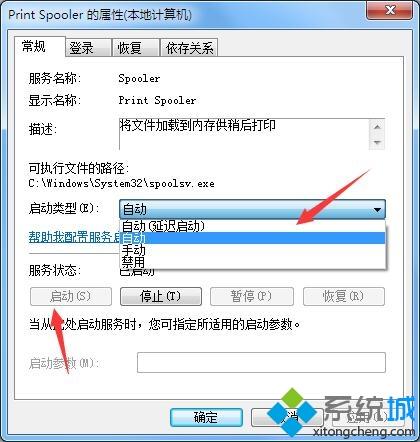
打印机驱动的安装并不那么容易,如果打印机驱动安装不上,可以参考上文修复。如果发现Print Spooler服务项已是启动状态,建议右键将其重启一下即可。
该文章是否有帮助到您?
常见问题
- monterey12.1正式版无法检测更新详情0次
- zui13更新计划详细介绍0次
- 优麒麟u盘安装详细教程0次
- 优麒麟和银河麒麟区别详细介绍0次
- monterey屏幕镜像使用教程0次
- monterey关闭sip教程0次
- 优麒麟操作系统详细评测0次
- monterey支持多设备互动吗详情0次
- 优麒麟中文设置教程0次
- monterey和bigsur区别详细介绍0次
系统下载排行
周
月
其他人正在下载
更多
安卓下载
更多
手机上观看
![]() 扫码手机上观看
扫码手机上观看
下一个:
U盘重装视频










